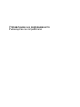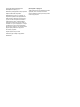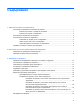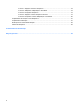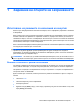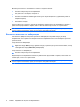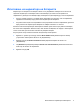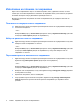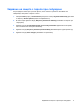Power Management User Guide - Windows 7
Table Of Contents
- Задаване на опциите на захранването
- Използване на външно променливотоково захранване
- Захранване от батерията
- Намиране на информация за батерията в „Помощ и поддръжка“
- Използване на „Проверка на батерията“
- Показване на оставащия заряд на батерията
- Поставяне или изваждане на батерията
- Зареждане на батерия
- Максимално удължаване на времето за разреждане на батерията
- Мерки при ниски нива на батерията
- Идентифициране на ниските нива на батерията
- Решаване на проблем с ниско ниво на батерията
- Решаване на проблем с ниско ниво на батерията, когато има външно захранване
- Решаване на проблем с ниско ниво на батерията, когато има на разположение заредена батерия
- Решаване на проблем с ниско ниво на батерията, когато няма на разположение източник на захранване
- Решаване на проблем с ниско ниво на батерията, когато компютърът не може да излезе от хибернация
- Калибриране на батерия
- Съхраняване на мощността на батерията
- Съхранение на батерия
- Изхвърляне на използвана батерия
- Смяна на батерията
- Изключване на компютъра
- Азбучен указател
Задаване на защита с парола при събуждане
За да зададете компютърът да иска парола, когато излиза от режим на заспиване или
хибернация, извършете следните стъпки:
1. Изберете Start (Старт) > Control Panel (Контролен панел) > System and Security (Система
и защита) > Power Options (Опции на захранването).
2. В лявото каре щракнете върху Require a password on wakeup (Изискване на парола при
събуждане).
3. Щракнете върху Change Settings that are currently unavailable (Промяна на
настройки,
които в момента не са на разположение).
4. Щракнете върху Require a password (recommended) (Изисквай парола (препоръчва се)).
5. Щракнете върху Save changes (Записване на промените).
Задаване на защита с парола при събуждане 5